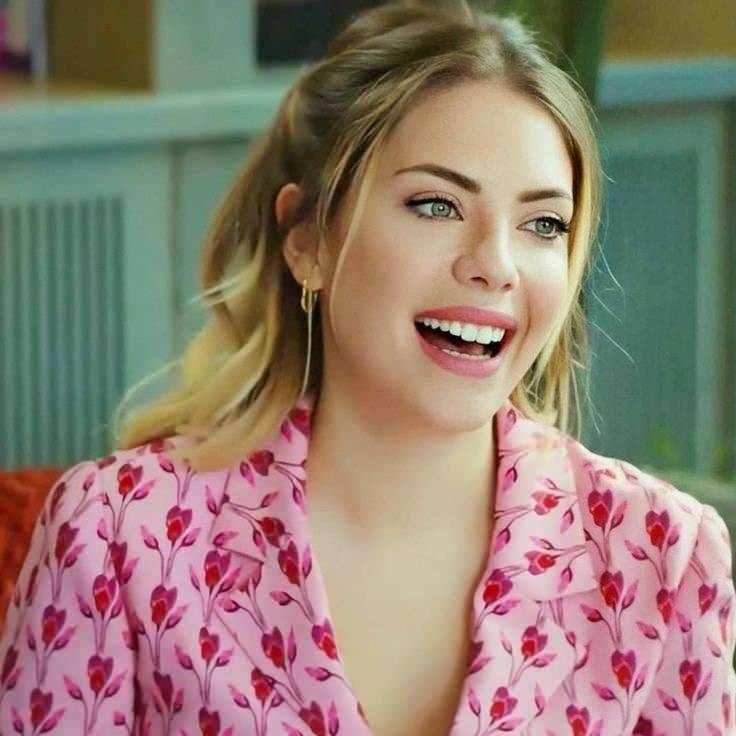Hvordan man sikkert tør den frie plads på din Windows-pc
Privatliv Sikkerhed Windows 10 / / March 17, 2020
Sidst opdateret den

Sælger, bortgiver eller bortskaffer du en Windows-pc? Lær, hvordan du sikkert tørrer sin harddisk ud, så dine data ikke kan gendannes.
Når du sletter filer fra din harddisk, vidste du, at filen aldrig faktisk bliver slettet og sandsynligvis kan gendannes ved hjælp af værktøjer som Recuva? Normalt er dette ikke et problem, da vi bruger vores computer hver dag, men hvis du planlægger at sælge eller donere din computer og ønsker ikke, at dine gamle data skal kunne gendannes, følg nedenstående trin for at udslette den ledige plads på din hårde køre. Processen er den samme og fungerer på Windows 7, 8 og Windows 10.

Hvad sker der virkelig, når du sletter en fil?
Når du sletter en fil på din computer, er det eneste, der er fjernet, henvisningen til den i masterfiltabellen. Filen findes stadig på din harddisk, men Windows ved bare ikke, hvor filen er. Dette skyldes, at som nævnt tidligere kun fjerner du indekserne og linkene til dataene og fortæller Windows, at det har tilladelse til at overskrive det område på harddisken.
Så indtil (og muligvis efter) dataene er skrevet over, kan de gendannes med specialværktøjer eller det rigtige sæt færdigheder. Værktøjerne eller en erfaren hacker kan scanne harddisken og se efter filerne og gendanne linkene og indekserne, så Windows kan se filerne igen. Hvis du sælger en computer eller endda bortskaffer en, skal du sikkert tørre den ledige plads på din pc's harddisk, så filerne ikke kan gendannes.
I dag viser vi dig, hvordan du bruger chiffer-kommandoen på kommandolinjen til sikkert at skrive over den frie plads flere gange for at sikre, at der ikke kan gendannes data. Vi nævner også nogle tredjepartsværktøjer, der gør det samme.
cipher
Før du bruger chiffer-kommandoen til sikkert at overskrive den ledige plads på din harddisk, skal du sørge for at afslutte alle programmer. Det sikrer, at den maksimale mængde ledig plads aftørres korrekt.
Klik på Cortana ikon eller søgeikonet på proceslinjen og start med at skrive "kommandoprompten." Klik derefter på Kommandoprompt under Bedste kamp.
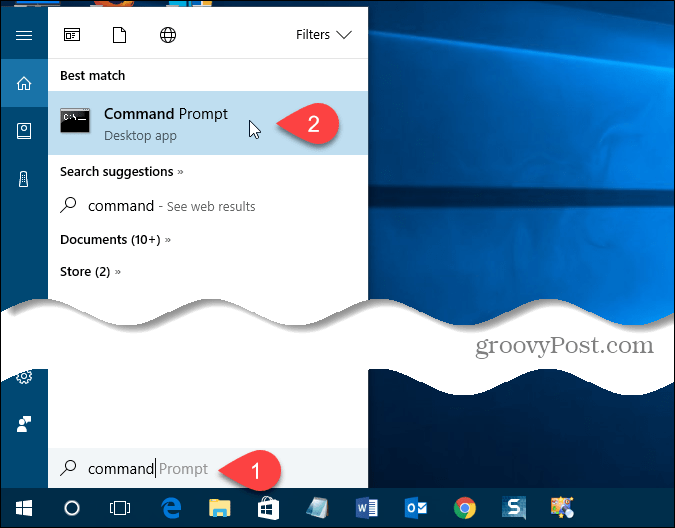
Skriv følgende kommando med prompten, og tryk på Gå ind.
chiffer / w: C
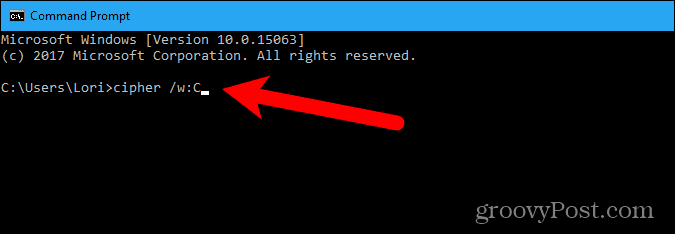
Data, der ikke er allokeret til nogen filer eller mapper, overskrives tre gange og fjernes permanent. Dette kan tage lang tid, hvis du overskriver en stor mængde ledig plads.
Ciffer gennemgår de følgende trin, da det sikkert aftørrer den ledige plads på din harddisk.
- Ciffer-kommandoen opretter automatisk en ny mappe på C drev kaldes EFSTMPWP og opretter derefter en fil i den mappe med intet andet end nuller i den. Det vil vokse, indtil harddisken er fyldt op.
- Derefter sletter ciffer denne fil og opretter en anden fil, der gentages gentagne gange, indtil filen bliver stor nok til at udfylde den ledige plads på harddisken igen.
- Dernæst sletter ciffer den anden fil, opretter en tredje fil og udfylder den med tilfældige tal, indtil din harddisk er fuld igen.
- Endelig sletter ciffer den tredje fil og vender dig tilbage til prompten. Type Afslut ved prompten til at lukke vinduet Kommandoprompt.
Så egentlig skrev ciffer over den frie plads (gamle filer) på din harddisk tre gange for at sikre, at ingen nogensinde kunne scanne din harddisk og gendanne de data, du har slettet fra den.
Hvis du ser din harddiskplads, som chiffer gør dens ting, skal du ikke blive overrasket, når du ser din harddisk fylde op. Dette er normalt som nævnt i ovenstående trin, og plads frigøres igen.
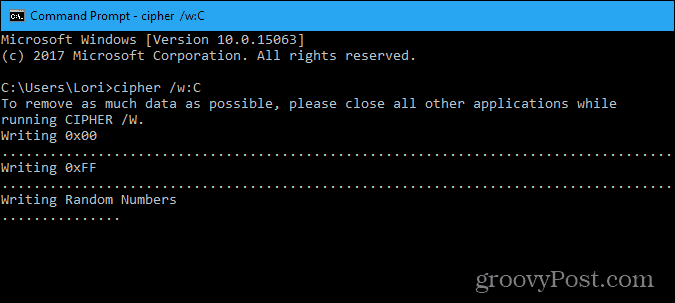
CCleaner
Hvis du ikke har det godt med at bruge kommandolinjen, er der et gratis værktøj, der kaldes CCleaner der giver dig mulighed for sikkert at tørre den ledige plads på din harddisk.
BEMÆRK: Det er vi klar over CCleaner blev hacket. Det var dog 32-bit version 5.33 distribueret af Avast, der blev kompromitteret. Virksomheden har siden erkendt problemet og rettet det til det punkt, at vi har det godt, nu anbefalede vi dem stadig. Når det er sagt, skal du sørge for at opdatere til den nyeste version. CCleaner er stadig et nyttigt og pålideligt værktøj.
Der er to versioner af CCleaner, gratis og betalt. Den funktion, der aftørrer den ledige plads på din harddisk, er tilgængelig i den gratis version, så det klarer sig fint.
Når du har det downloadet CCleaner og installerede det, eller opdaterede det, åbn programmet og klik Værktøj på venstre rude. Vælge Kun fri plads fra Tørre rulleliste. Sørg for, at du IKKE vælger Hele drevet, da dette vil slette ALLE filerne på din harddisk - medmindre det er, hvad du mener at gøre. Hvis du slipper for pc'en, kan du bruge Hele drevet mulighed for at udslette hele drevet. Vær meget forsigtig, når du foretager dette valg.
Vælg den type overskrivningsprocedure, du ønsker, fra Sikkerhed rulleliste. Enkel overskrivning er fint i de fleste situationer. Hvis du imidlertid ønsker, at CCleaner skal opføre sig som ciffer kommando, vælg Avanceret overskrivning (3 gennemløb). Til sidst skal du vælge det drev, du vil tørre den frie plads på i sikkert Drev boks og klik Tørre.
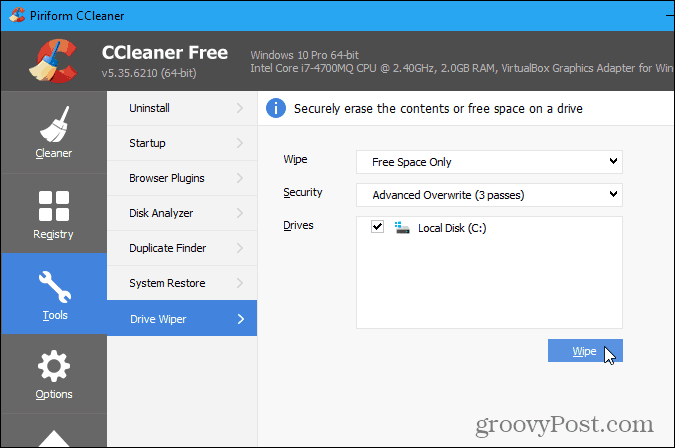
Viskelæder
En anden mulighed for at sikre, at dine slettede data ikke kan gendannes, er at slette dine filer og mapper sikkert først.
Eraser er et gratis, avanceret sikkerhedsværktøj til Windows, der giver dig mulighed for sikkert at slette data fra din hårde drev ved at overskrive det flere gange med omhyggeligt udvalgte mønstre, som chiffer-kommandoen og CCleaner. Forskellen er, at du kan gøre dette, når du sletter filer og mapper, ikke efter. Du kan også tørre den frie plads på din harddisk sikkert for at være ekstra sikker.
Når du download Eraser og installere den, tilføjes en mulighed til kontekstmenuen (højreklik) i File Explorer. I stedet for at slette filer og mapper normalt ved at trykke på Slet tast, sende dem til papirkurven og derefter tømme papirkurven, kan du bruge Eraser direkte i File Explorer til at slette filer og mapper sikkert.
Hvis du vil slette en eller flere filer eller mapper sikkert, skal du vælge det, du vil slette, højreklikke på markeringen og derefter gå til Eraser> Slet i popup-menuen.
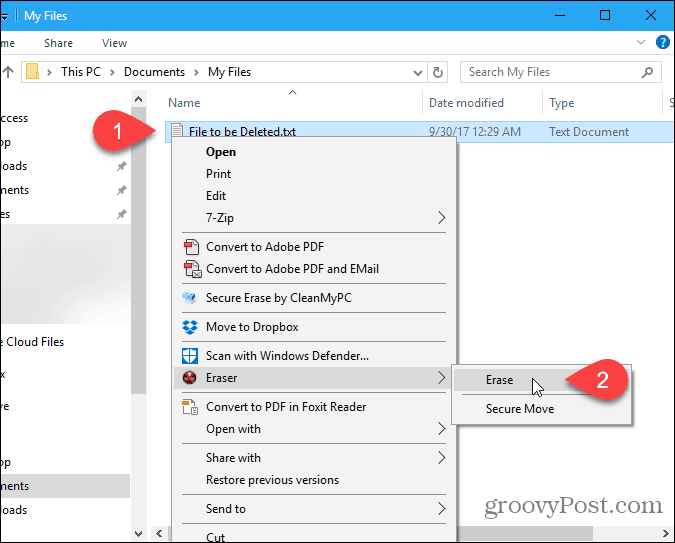
Hvad bruger du til sikker udtørring af den ledige plads på din harddisk? Eller er denne splinterny information? Del dine tanker og oplevelser i kommentarerne herunder.